Primeros pasos:
Lo primero será instalar la maquina virtual java.
En Debian,Ubuntu:
sudo apt install default-jdkEsto instalará la versión mas adecuada de open-jdk, en este caso la versión 11
Podemos comprobar la versión así:
java --version
Otras versiones:
( Puedes saltarte toda esta sección si estás conforme con la versión de java instalada, y no quieres configurar nada ).
Si prefieres, puedes instalar la versión 9 que puede ser mas compatible.
sudo apt install openjdk-9-jdk
O si prefieres, puedes buscar otras versiones con:
apt search openjdkY lo instalaremos como se vió anteriormente.
Si queremos cambiar la versión por defecto de java, para todo el sistema hariamos esto:
sudo update-alternatives --config java (para jre)
sudo update-alternatives --config javac (para jdk)
Luego instalaremos Eclipse desde la pagina web:
https://www.eclipse.org/downloads/packages/
Nos aparecen varias presentaciones, nosotros usaremos la primera, que es la más adecuada para empezar.
Todas las presentaciones son similares, solo cambian algunos plugins y configuraciones adicionales.
Mas adelante podremos configurar eclipse por medio de sus plugins para que sea mas apropiado a las preferencias personales.
Descargamos el paquete, y lo descomprimimos.
tar -zxvf Descargas/eclipse-java-2020-06-R-linux-gtk-x86_64.tar.gzLuego tendremos una carpeta como esta:
Instalamos el paquete:
Para esto lo copiaremos a /opt/ (directorio usado para programas del usuario)
Por último creamos un acceso directo al menu inicio:
El contenido del fichero será este:
[Desktop Entry]
Name=Eclipse IDE
Comment=Eclipse IDE
Exec=/opt/eclipse/eclipse
Icon=/opt/eclipse/icon.xpm
Type=Application
StartupNotify=true
Categories=Development;IDE;Java;
Guardamos los cambios.
Y ya tenemos eclipse instalado y listo para abrirlo desde el menú inicio.
Configurando Eclipse:
Cambiando al idioma Castellano:
Una vez todo haya terminado, debemos reiniciar Eclipse, y tendremos todo traducido en Castellano.
Algunas aclaraciones:
JRE significa java runtime enviroment, y es el conjunto de librerías para que se ejecuten los programas en java. Es lo que necesitan los usuarios finales.
JDK significa java development kit, y es el conjunto de utilidades para desarrollar programas en java (para programadores).
Pueden visitar estas páginas para saber más sobre la traducción de Eclipse al castellano, u otros idiomas.
https://babel.eclipse.org/babel/
https://www.eclipse.org/babel/downloads.php



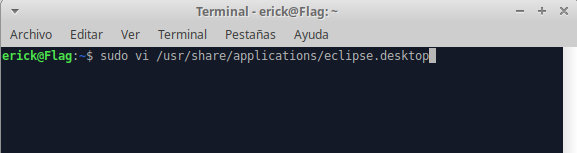






No hay comentarios:
Publicar un comentario